8 façons utiles de réparer iPhone15/14/13/12 chauffe en charge
Votre iPhone chauffe-t-il pendant la charge ? Vous n'êtes pas le seul. La longue température élevée de l’iPhone peut provoquer un dysfonctionnement ou un crash, endommager les composants internes, raccourcir la durée de vie de la batterie et d’autres problèmes. Afin d’éviter efficacement ces situations, cet article présentera les raisons pour lesquelles l’iPhone chauffe et les mesures utiles pour refroidir l’iPhone.

- Pourquoi mon iPhone chauffe quand il recharge ?
- Façon 1 : Arrêter la charge et retirer coque de téléphone
- Façon 2 : Éviter l'exposition à des températures élevées
- Façon 3 : Activer le mode économie d'énergie de votre iPhone
- Façon 4 : Fermer les applications en arrière-plan
- Façon 5 : Réparer un iPhone qui chauffe sans raison en un clic

- Façon 6 : Désinstaller certaines applications qui font chauffer votre iPhone
- Façon 7 : Mise à jour ou rétrograder de la version iOS
- Façon 8 : Réinitialiser votre iPhone pour réparer iPhone brulant
- Autres questions fréquemment posées sur la surchauffe de l'iPhone
- Conclusion
Pourquoi mon iPhone chauffe quand il recharge ?
1. Utilisation intensive de l’appareil : Si vous jouez à des jeux graphiquement intensifs, visionnez des vidéos en streaming de haute qualité ou utilisez plusieurs applications gourmandes pendant la charge, cela peut entraîner une augmentation de la température de l'iPhone.
2. Problème de chargeur:Si vous utilisez un chargeur non original ou le chargeur tombe en panne, l'iPhone chauffera aussi. De plus, le chargement sans fil est également plus susceptible de faire chauffer l’iPhone.
3. Problèmes matériels :Des problèmes matériels tels qu'un composant défectueux ou une batterie en mauvais état peuvent également entraîner une chauffe en charge de l'iPhone.
4. Problèmes logiciels :Des bugs, des erreurs ou des incompatibilités dans le système d’exploitation peuvent entraîner une utilisation excessive du processeur, ce qui peut provoquer une chauffe beaucoup de l'iPhone.
5. Mise à jour du logiciel ou de l'iOS :L'iPhone peut devenir plus chaud lorsqu'il met à jour certaines applications en arrière-plan ou autres tâches qui nécessitent beaucoup de puissance de traitement, comme l’indexation des photos une fois que vous avez mis à jour iOS système.
6. Exposition à des environnements extrêmes :Si votre appareil est exposé à des températures extrêmes en charge, comme la chaleur intense ou le froid extrême, il peut avoir du mal à réguler sa température interne.
Façon 1 : Arrêter la charge et retirer coque de téléphone
Si votre iPhone chauffe trop pendant la charge, arrêtez de charger et laissez-le refroidir. Il faut également retirer l’étui ou d’un film épais qui limite la dissipation de la chaleur, En outre, essayez d’utiliser le chargeur d’origine et évitez le chargement sans fil qui génère plus de chaleur.
Façon 2 : Éviter l'exposition à des températures élevées
En général, la meilleure température pour le fonctionnement normal de l'iPhone se situe entre 0 et 35 degrés Celsius. Il est recommandé ne pas utiliser l'iPhone dans des environnements excessivement chauds ou froids et garde-le à l'abri de la lumière directe du soleil. Lorsque votre téléphone surchauffe, éteignez-le et placez-le dans un endroit frais.
Façon 3 : Activer le mode économie d'énergie de votre iPhone
L'activation du mode d'économie d'énergie réduit la luminosité de l'écran et limite l'actualisation des applications en arrière-plan. Toutes ces mesures permettent de réduire efficacement la perte d'énergie du téléphone, et donc sa température. Pour activer le « mode économie d'énergie », allez dans « Réglages » > « Batterie » > « Mode économie d'énergie ». Ensuite, faites glisser le curseur pour activer ce mode.
Astuce: Vous pouvez également activer et désactiver ce mode depuis le centre de contrôle. Accédez à Réglages > Centre de contrôle > Personnaliser les commandes, puis sélectionnez Mode économie d’énergie pour ajouter cette option au centre de contrôle.
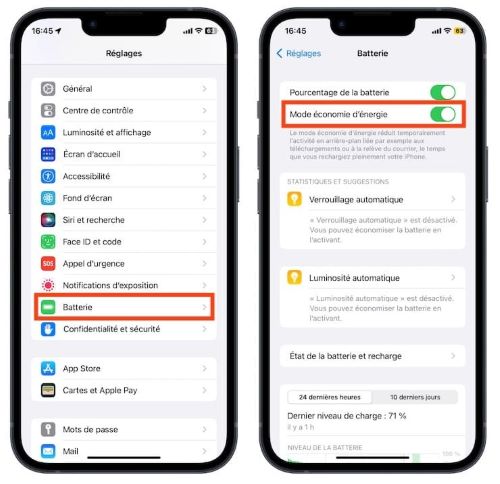
Façon 4 : Fermer les applications en arrière-plan
Parfois, les applications que vous ouvrez restent en arrière-plan, ce qui ralentit votre iPhone et le fait chauffer quand vous le chargez. Il est recommandé de fermer les applications inutiles en arrière-plan pour refroidir votre appareil :
iPhone doté d’un bouton d’accueil : Appuyez deux fois sur ce bouton et glissez vers le haut sur chaque fenêtre d'application pour la fermer.
iPhone sans bouton d’accueil : Balayez vers le haut depuis le bas de l'écran, puis faites une pause à mi-parcours. Maintenant, faites glisser vers le haut chaque application que vous souhaitez fermer.
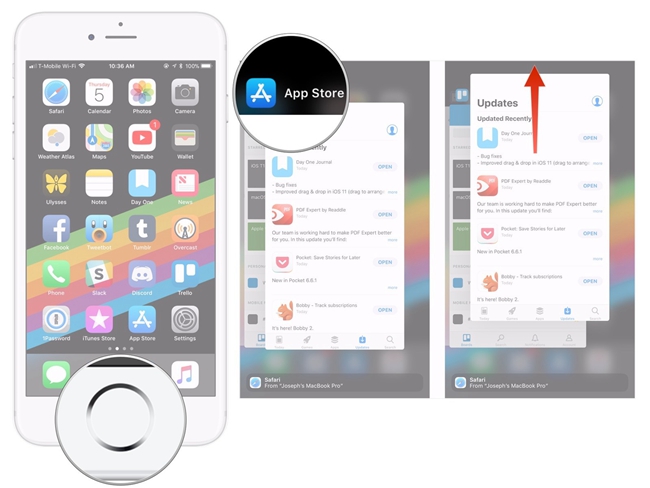
Façon 5 : Réparer un iPhone qui chauffe sans raison en un clic
L’erreur du système iOS peut également faire chauffer l'iPhone pendant le chargement, le moyen le plus rapide et le plus efficace de résoudre ce problème est d'utiliser un outil professionnel de réparation du système iOS. Nous vous recommandons donc TunesKit iOS System Recovery, qui vous permet de réparer votre iPhone chauffé en un seul clic sans perdre de données.
Ce programme peut résoudre plus de 150 problèmes iOS sur iPhone/iPad/iPod, ce qui couvre tous les problèmes que vous rencontrerez dans votre vie quotidienne, y compris iPhone redémarre tout seule, iPad ne se charge pas, l'identification faciale de l'iPhone qui ne fonctionne pas et ainsi de suite. De plus, grâce à lui, vous pouvez facilement réinitialiser votre appareil, mettre à niveau et rétrograder iOS, entrer et sortir du mode de récupération gratuitement sans aucune connaissance professionnelle.
Caractéristiques de TunesKit iOS System Recovery :
- Réparer iPhone chauffe en charge sans perte de données
- Réparer les différents problèmes tvOS / iOS par vous-même à la maison
- Fournir le mode standard et le mode avancé
- Facile à utiliser avec une interface conviviale
- Entrer / sortir du mode de récupération en un clic
Vous pouvez cliquer sur le téléchargement à partir du lien ci-dessus et l'essayer vous-même en suivant le guide.
Étape 1Connectez votre iPhone à l'ordinateur
Après avoir installé le logiciel de réparation du système iOS, cliquez iOS system Repair et connectez l'iPhone à l'ordinateur et faites-le détecter à l'aide d'un câble USB Apple. Ensuite, appuyez sur le bouton Start pour continuer.

Étape 2Sélectionnez le mode de réparation
Dans la nouvelle fenêtre, sélectionnez le Standard Mode comme option de mode de réparation. Si vous souhaitez utiliser l'option Mode avancé qui entraîne généralement une perte de données, veuillez sauvegarder vos données à l'avance. Ensuite, suivez les instructions et cliquez sur Next pour continuer.

Étape 3Téléchargez le progiciel
La nouvelle interface vous préparera à télécharger le progiciel pour réparer votre iPhone. Mais d’abord, vérifiez si les spécificités du progiciel correspondent aux informations de votre appareil. Après cela, cliquez sur le bouton Download pour lancer le processus de téléchargement du progiciel.

Étape 4Réparez l'iPhone qui chauffe en charge
Une fois le processus de téléchargement du micrologiciel terminé, appuyez simplement sur l'option Repair. Le processus ne prendra que quelques minutes. Assurez-vous également que l'iPhone est connecté pendant tout le processus de réparation pour éviter d'aggraver la situation.

Façon 6 : Désinstaller certaines applications qui font chauffer votre iPhone
Si votre iPhone surchauffe en raison de l'utilisation intensive de certaines applications, il peut être avantageux de désinstaller ces applications pour résoudre le problème. Certaines applications peuvent utiliser une quantité importante de puissance de traitement et de ressources système, ce qui peut entraîner une surchauffe de l'appareil. Pour désinstaller une application, appuyez longuement sur l'icône de l'application jusqu'à ce qu'elle commence à trembler. Appuyez ensuite sur l'icône "X" dans le coin supérieur gauche de l'icône de l'application. L'application sera alors désinstallée de votre iPhone.

En plus de désinstaller les applications qui posent problème, il est également recommandé de surveiller régulièrement l'utilisation de l'appareil pour détecter d'autres applications qui pourraient entraîner iPhone chauffe. Cela peut être fait en allant dans les Réglages de l'iPhone > Batterie. Cette section affiche une liste des applications les plus gloutonnes en termes d'utilisation de la batterie, ce qui peut aider à identifier les applications qui devraient être désinstallées.
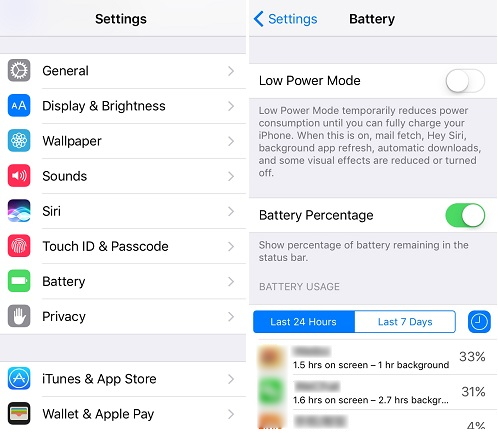
Façon 7 : Mise à jour ou rétrograder de la version iOS
Si vous utilisez une ancienne version d'iOS, pensez à la mettre à jour. Parce que les mises à jour logicielles fournies par Apple incluent souvent des correctifs de bugs, des optimisations de performances et des améliorations de la stabilité, ce qui peut résoudre les problèmes qui causent la surchauffe lors du chargement. Voici les étapes :
Étape 1. Ouvrez les « Réglages » > « Général ».
Étape 2. Appuyez sur « Mise à jour logicielle » pour accéder au menu des mises à jour.
Étape 3. Appuyez sur « Télécharger et installer » pour télécharger les dernières mises à jour logicielles. Assurez-vous d'avoir suffisamment d'espace.
Étape 4. Enfin, cliquez sur « Installer » et entrez votre mot de passe pour installer les mises à jour.
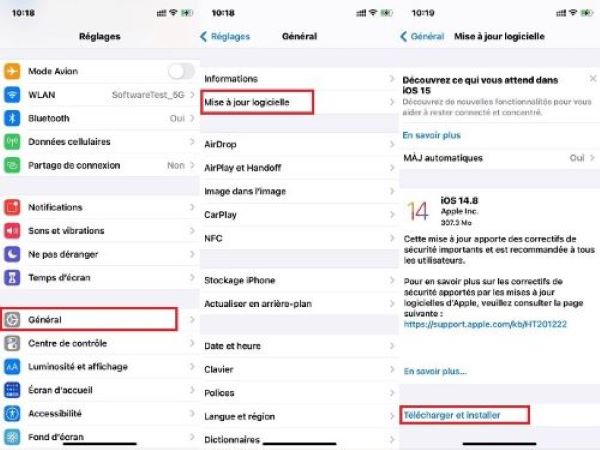
Toutefois, il convient de noter que si le problème de chauffage de votre iPhone est apparu après la mise à jour, vous devrez peut-être envisager de rétrograder vers une version iOS antérieure. Les étapes de la rétrogradation seront plus compliquées, nous recommandons ici TunesKit iOS System Recovery, qui peut facilement rétrograder version iOS en quelques clics sans expertise. Il suffit de connecter votre iPhone à ordinateur et télécharger TunesKit iOS System Recovery > iOS downgrade > télécharger le progiciel > Start downgrade. En quelques minutes, la rétrogradation était complète.
Façon 8 : Réinitialiser tous les paramètres de l’iPhone
La dernière méthode consiste à réinitialiser votre téléphone. Elle permet de vider l'espace de stockage et de résoudre certains problèmes iOS. Après la réinitialisation, votre téléphone revient aux paramètres par défaut et toutes les données sont effacées. Veuillez donc sauvegarder vos données importantes à l'avance.
Étape 1. Dans le menu principal, accédez à « Réglages » > « Général ».
Étape 2. Ensuite, Trouvez le bouton « Transférer ou réinitialiser l’iPhone ».
Étape 3. Choisissez « Effacer contenu et réglages».

Autres questions fréquemment posées sur la surchauffe de l'iPhone
Q1Est-ce normal que mon iPhone chauffe ?
Il est normal que votre iPhone chauffe légèrement. Mais si votre iPhone continue à surchauffer et ne se refroidit pas, ou s'il émet même une alerte de température, ce n'est pas normal. Il est possible qu'il y ait un problème au niveau de la batterie ou du système. Dans ce cas, suivez les méthodes proposées ci-dessus pour résoudre le problème de surchauffe de votre iPhone afin d'éviter d'endommager votre téléphone.
Q2Faut-il mettre votre téléphone en surchauffe au frigo ?
Non, il est préférable de place votre téléphone dans un endroit frais, a l’abri du soleil. Ne le mettez pas au frigo parce que le chaud-froid risquerait d'abîmer de manière irréversible certains composants.
Q3 Comment faire si l’iPhone surchauffe et ne s’allume pas ?
Tout d'abord, après avoir attendu que votre iPhone refroidisse, vous pouvez vous référer à la méthode de cet article:iPhone 11/12/13/14/15 ne s’allume plus ? 6 astuces de le réparer pour essayer de voir si vous pouvez allumer votre téléphone. Sinon, il se peut que le matériel soit endommagé et qu'il faille se rendre dans un atelier de réparation pour le remplacer.
Conclusion
Cet article décrit plusieurs façons de réparer iPhone chauffe en charge. Après avoir essayé ces méthodes, TunesKit iOS System Recovery est la solution la plus appropriée pour nous, qui peut résoudre le problème par nous-même avec succès. En plus d'un taux de réussite élevé et d'une grande facilité d'utilisation, il est compatible avec Mac et Windows, ainsi que le dernier système iOS 17. Téléchargez la version d'essai gratuite du programme et essayez-le maintenant.
- 6 solutions à effectuer lorsque la capture d’écran ne fonctionne pas sur iPhone
- Conseils applicables pour corriger l’erreur iTunes 4010
- Comment réparer iPhone qui est bloqué sur la vérification de la mise à jour
- Top 3 solutions pour trouver le mot de passe Wi-Fi sur iPhone
- iPhone ne s’allume pas ? Essayez ces solutions !
- Réparer l'écran vert sur iPhone ? 6 façons ici
